-
笔记本没有无线网络连接,小编告诉你笔记本没有无线网络连接
- 2018-03-29 13:54:13 来源:windows10系统之家 作者:爱win10
由于笔记本的特点,极大地方便了我们,在经常外出时候能够携带,方便处理事务。不过有的时候笔记本电脑会莫名其妙地出现无线网络故障,比如笔记本没有无线网络连接的情况,让很多人手足无措,为此,小编就给大家带来了笔记本没有无线网络连接的解决方法了。
笔记本使用的人数是越来越多的,而遇到的问题也会越来越多了,这不有用户就遇到了笔记本中找不到无线网络连接情况,这是怎么回事呢?又该怎么去解决呢?为此,小编就给大家准备了笔记本没有无线网络连接的解决方法了。
笔记本没有无线网络连接
在“开始”菜单打开控制面板
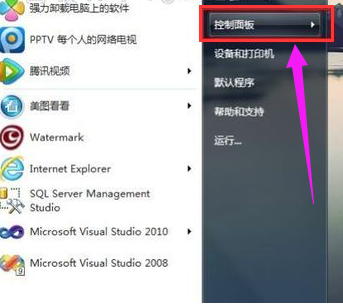
笔记本系统软件图解1
选择控制面板右上角的查看方式为“小图标”
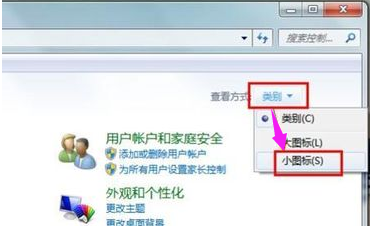
没有网络系统软件图解2
找到“Windows移动中心”,点击打开
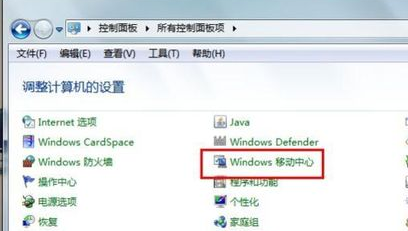
无线网络系统软件图解3
若自己的无线网络被关闭,则点击“打开无线”按钮,便成功启用了无线网络功能,您的无线网络列表就可以显示

无线网络系统软件图解4
检查设备驱动是否正常:
鼠标右击桌面“计算机”图标,在出现的上下文菜单中选择“管理”。
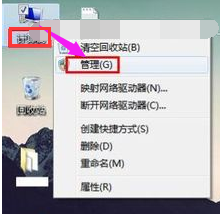
笔记本系统软件图解5
打开“计算机管理”窗体后,依次定位到“系统工具 -> 设备管理器 -> 网络适配器”
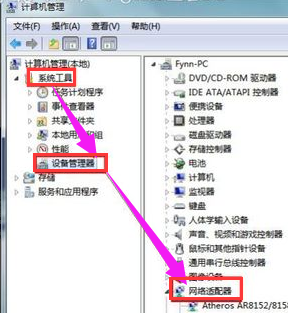
笔记本系统软件图解6
重新启用驱动程序:
找到自己的无线网络驱动程序,右击此项,在弹出的菜单列表中选择“禁用”。
无线网络驱动项的图标中出现了向下箭头,表示已禁用无线网络驱动。
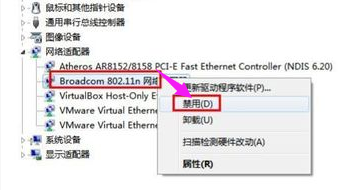
笔记本系统软件图解7
接着再次右击它,在右键菜单中选择“启用”即可。
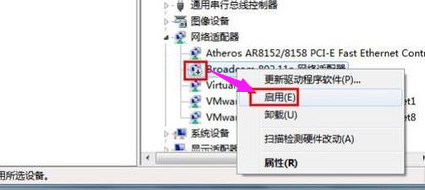
没有网络系统软件图解8
若没有安装或长时间未更新无线网络设备驱动,请打开驱动精灵等软件,安装或更新自己的无线网络驱动程序
找到“无线网卡”驱动,然后安装或更新。
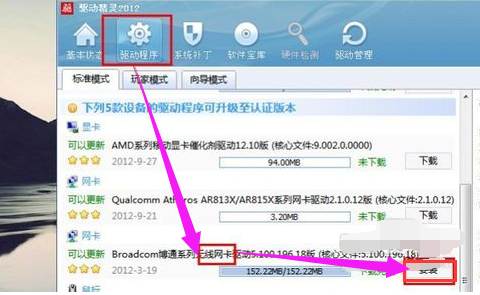
笔记本系统软件图解9
如果通过系统软件设置的方法没有解决此问题,
检查自己的无线网卡是否损坏。
若出现如下能搜索到周围的无线网络,你便可以使用无线网络功能了。
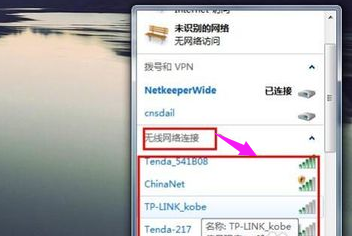
笔记本系统软件图解10
关于笔记本没有无线网络连接的解决方法,小编就跟大家讲到这里了。
猜您喜欢
- win10假死严重怎么处理2016-10-18
- 系统之家win10专业32位系统安装教程..2016-11-15
- win10还原成win7的两种方法2017-05-14
- 64位win8激活系统序列号方法..2017-04-27
- win10系统蓝屏故障怎么办2015-05-24
- win8系统net framework 3.5无法安装怎..2015-05-30
相关推荐
- win10预览版安装和升级方法介绍.. 2015-04-06
- 0x80004005,小编告诉你0x80004005错误.. 2018-08-21
- windows10系统电脑硬盘无法识别的原因.. 2015-05-31
- 详细教您电脑不能复制粘贴怎么办.. 2018-10-30
- Win8消费者预览版新Winkey快捷键合集.. 2015-05-24
- 64位win10系统更新安装失败解决方法.. 2017-04-26





 系统之家一键重装
系统之家一键重装
 小白重装win10
小白重装win10
 图片分割器v1.0免费版(一款免费的图片分割器)
图片分割器v1.0免费版(一款免费的图片分割器) 电脑公司 ghost xp_sp3 稳定装机版 2018.09
电脑公司 ghost xp_sp3 稳定装机版 2018.09 系统之家Ghost Win8.1专业版系统下载 (32位) v1907
系统之家Ghost Win8.1专业版系统下载 (32位) v1907 系统之家Ghost Win8 32位专业版下载v201711
系统之家Ghost Win8 32位专业版下载v201711 电脑万年日历桌面版v2.48版(日月星辰物语等)简体中文绿色版
电脑万年日历桌面版v2.48版(日月星辰物语等)简体中文绿色版 Midori for Windows(轻量级浏览器) v0.5.11官方版
Midori for Windows(轻量级浏览器) v0.5.11官方版 影音天堂浏览
影音天堂浏览 雨林木风ylmf
雨林木风ylmf 雨林木风xp s
雨林木风xp s 电脑公司ghos
电脑公司ghos WindowTabs 2
WindowTabs 2 萝卜家园Ghos
萝卜家园Ghos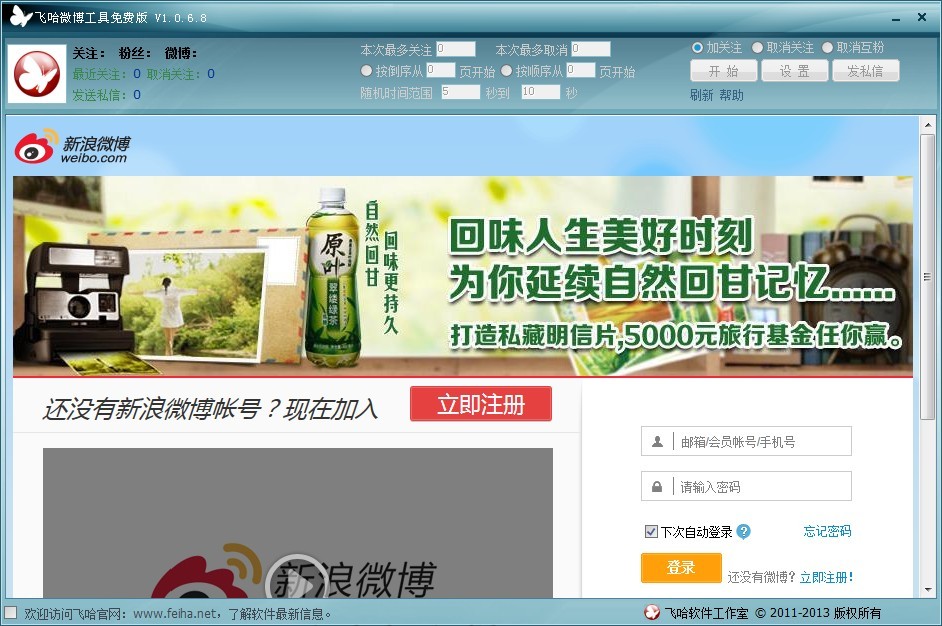 飞哈微博工具
飞哈微博工具 小白系统Ghos
小白系统Ghos 哎呀游戏浏览
哎呀游戏浏览 粤公网安备 44130202001061号
粤公网安备 44130202001061号